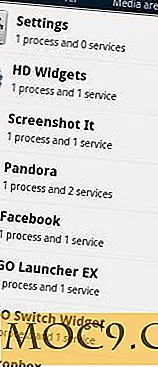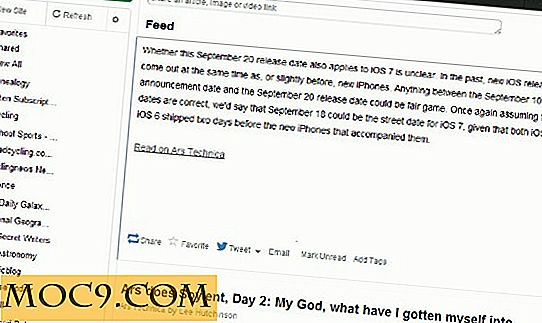Cách tự động khóa máy tính của bạn sau một số lần thử đăng nhập không hợp lệ
Hầu hết chúng ta sử dụng mật khẩu tài khoản để bảo vệ máy tính Windows của mình, và đôi khi cho dù mật khẩu bạn đang sử dụng mạnh đến mức nào, nó cũng không ngăn những người tuyệt vọng thử đoán mật khẩu đăng nhập Windows của bạn. Để làm cho vấn đề tồi tệ hơn, họ thậm chí có thể thành công với vài lần thử nếu bạn đang sử dụng mật khẩu dễ đoán để bảo mật máy tính Windows của bạn. Nếu bạn muốn tránh những tình huống khó xử đó, dưới đây là cách bạn có thể làm cho máy tính của bạn tự động khóa sau một số lần đăng nhập không hợp lệ nhất định trên máy tính Windows của bạn.
Lưu ý : Mặc dù mẹo này hữu ích trong việc bảo vệ máy tính Windows của bạn khỏi các cuộc tấn công mật khẩu hoang dã và các cuộc tấn công bạo lực, nó không thể bảo vệ máy tính Windows của bạn khỏi đặt lại mật khẩu bằng các phương tiện khác (như sử dụng CD trực tiếp).
Tạm thời khóa PC của bạn
1. Trước khi thực hiện bất cứ điều gì, hãy kiểm tra xem có bất kỳ ngưỡng được đặt trước nào trên máy tính Windows của bạn hay không. Để làm điều đó, mở dấu nhắc lệnh của bạn với tư cách quản trị viên (nhấn “Win + X” và chọn “Command Prompt (admin)”) và nhập vào lệnh sau:
tài khoản ròng

Khi bạn thực hiện lệnh trên, dấu nhắc lệnh sẽ hiển thị chính sách bảo mật tài khoản hiện tại của bạn. Nếu không có ngưỡng trước nào được đặt, thì bạn sẽ thấy giá trị “Ngưỡng khóa” được đặt thành “Không bao giờ”.
2. Để khóa tạm thời PC của bạn sau một số lần thử đăng nhập không hợp lệ, chúng tôi sẽ sửa đổi một vài chính sách bảo mật cục bộ của Windows. Đầu tiên, nhấn “Win + X” và chọn “Control Panel” từ danh sách các tùy chọn.

3. Chọn “Công cụ quản trị”. Cũng đảm bảo rằng “xem theo” được đặt thành các biểu tượng lớn hoặc nhỏ.

4. Ở đây tìm và nhấp đúp vào “Local Security Policy.” Hành động này sẽ mở cửa sổ “Local Security Policy”.

5. Bây giờ ở khung bên trái, điều hướng đến “Chính sách tài khoản” và sau đó “Chính sách khóa tài khoản.” Bây giờ trên ngăn bên phải, hãy chọn và nhấp đúp vào “Ngưỡng khóa tài khoản”.

Nhập số lần đăng nhập không hợp lệ được phép và nhấp vào nút OK để lưu thay đổi. Như bạn thấy từ hình bên dưới, tôi đã nhập giá trị là 10, tức là Windows sẽ khóa máy tính sau mười lần đăng nhập không hợp lệ.

Ngay sau khi bạn nhấp vào nút OK, Windows sẽ mở một cửa sổ khác với các đề xuất tối ưu trong đó "Thời lượng khóa tài khoản" được đặt thành 30 phút và "Đặt lại bộ đếm khóa tài khoản sau" cũng được đặt thành 30 phút. Chỉ cần nhấp vào OK là 30 phút là quá đủ cho bất kỳ máy tính nào. Ngoài ra, bạn có thể đặt lại khóa và đặt lại thời gian bất kỳ lúc nào bạn muốn từ “Chính sách bảo mật cục bộ”.

Sau khi mọi thứ được thực hiện, cửa sổ chính sách bảo mật cục bộ của bạn sẽ trông giống như thế này.

Ngoài ra, bạn cũng có thể xác nhận các thay đổi bằng cách sử dụng phương pháp nhắc lệnh hiển thị ở trên:
tài khoản ròng

Sau khi thực hiện, bạn sẽ thấy rằng "ngưỡng khóa" được đặt thành 10 lần thử và thời lượng và cửa sổ đặt lại được đặt thành 30 phút mỗi lần.
Đó là tất cả những gì có. Kể từ bây giờ, máy tính Windows của bạn sẽ chặn bất kỳ người dùng nào sau một số lần đăng nhập không hợp lệ nhất định có hiệu quả chặn các dự đoán mật khẩu và các cuộc tấn công bạo lực.
Hy vọng rằng sẽ giúp, và làm bình luận dưới đây nếu bạn phải đối mặt với bất kỳ vấn đề trong khi thiết lập ngưỡng khóa trong máy tính Windows của bạn.